幾何畫板製作正方形工具的詳細方法
- PHPz轉載
- 2024-04-16 17:49:271169瀏覽
php小編草莓為您詳細介紹製作幾何畫板的正確方法。如何確定繪製物件的大小和位置,繪製直線、圓形和多邊形等基本幾何圖形的技巧,以及如何運用工具進行準確測量和校準等內容。透過本文的指導,您將能夠掌握製作規範的幾何畫板的技巧,幫助您更有效地進行幾何圖形繪製工作。
一、繪製方塊
開啟幾何畫板,新建一個空白文件,儲存文件到幾何畫板安裝資料夾的Tool Folder 下,檔案名稱取為【平面工具】。
用【線段】工具在工作區中畫一條線段,標示A、B。
選取點A,點選選單【變換】-【標記中心】,(完成這一步驟更快的方法是用選取工具雙擊點A)。
說明:標記某點為中心,是因為旋轉和縮放的操作要以某一個中心點為基準。下面操作中我們要用到旋轉,所以要標記中心。
用【選擇】工具選取點B 和線段AB,(注意不要選取到點A),點選選單【變換】--【旋轉】,可以彈出一個對話框,直接點【旋轉】 。
說明:預設的旋轉方式是選取的物件繞點A 旋轉900(逆時針),你可以在工作區中預覽到結果(這是相對3.0 的一個改進,可以提高製作效率),這一步用預設的方式旋轉就行了。
用【選擇】工具雙擊點B,標記新的中心,選擇點A 和線段AB,由選單【變換】---【旋轉】,彈出旋轉對話框,改旋轉角度為-90度,(即繞點B 順時針旋轉90度)。
最後連結兩個端點之間的線段,得到如下圖所示的正方形。

二、建立正方形工具
用【選擇】工具在工作區中拉一個虛線框,框住所畫好的正方形的全部(邊和頂點) ,同時選取構成正方形的全部物件。
點【自訂工具】按鈕,在彈出的選項中選【建立新工具】,在彈出【新建工具】對話框做如下設置,如圖所示。
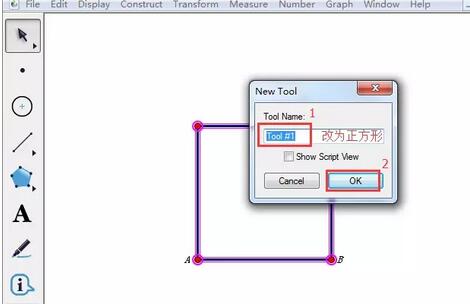
三、正方形工具的使用
在其它幾何畫板檔案中,按住自訂工具按鈕不放,在彈出的快捷選項選擇正方形工具。
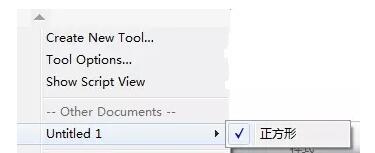
在工作區中點選符合第一個點,移動到另一個位置,點選符合第二個點,這樣一個方塊已經畫好(如下圖所示) 。如果大小和位置不對,可以拖曳頂點來改變。
 #
#
以上是幾何畫板製作正方形工具的詳細方法的詳細內容。更多資訊請關注PHP中文網其他相關文章!

